电脑画图里面的裁剪怎么用
1、第一步:选择一张需要裁剪的图片,单击鼠标右键,在打开方式中选择“画图”,如下图所示,图片在画图工具中打开。
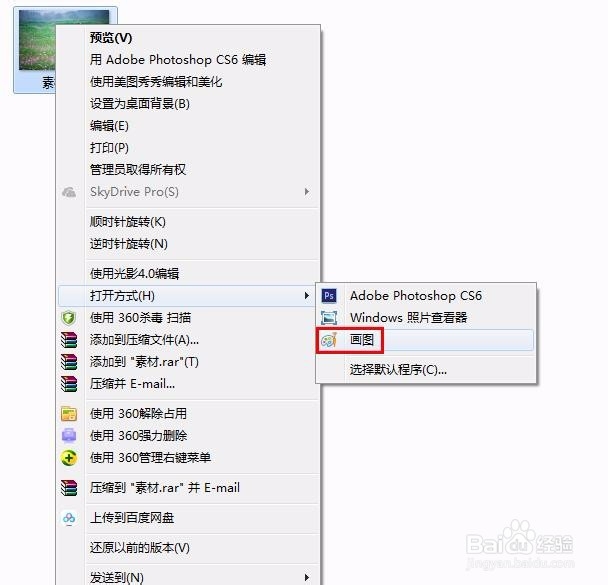

2、第二步:在画图工具的工具栏中,单击“选择框”。

3、第三步:按住鼠标左键在图片中框选住需要保留的部分。
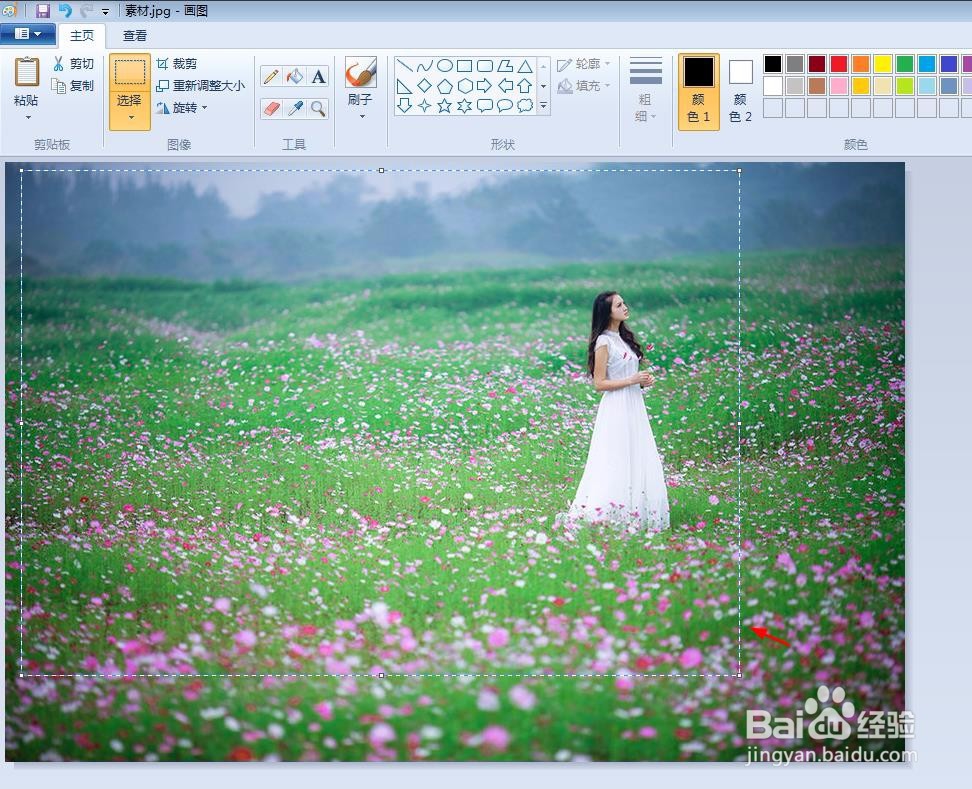
4、第四步:选好区域后,单击工具栏中的“裁剪”按钮。

5、第五步:如下图所示,图片被裁剪成选中的大小。

6、第六步:单击左上角“保存”按钮,将裁剪好的图片保存即可。

声明:本网站引用、摘录或转载内容仅供网站访问者交流或参考,不代表本站立场,如存在版权或非法内容,请联系站长删除,联系邮箱:site.kefu@qq.com。
阅读量:66
阅读量:68
阅读量:126
阅读量:32
阅读量:148